Membuat DNS menggunakan Ubuntu Server
Sebelumnya sudah saya bahas mengenai cara membuat HTPS di Ubuntu server. Nah untuk kali ini saya akan membahas tentang cara membuat Domain Name System atau yang dikenal dengan singkatan DNS. Apa sih DNS itu ? DNS adalah singkatan dari Domain Name Server. Fungsi DNS menerjemahkan nama Domain menjadi deretan angka IP. Contohnya bila kita akan membuka atau merequest url Domain tertentu, biasanya kita menggunakan deretan nama atau huruf karena lebih mudah dihafal seperti esc-creation.com, google.com, yahoo.com , facebook.com dan sebagainya.
Oke gak usah lama-lama langsung aja ke tkp :D
- Pertama baca bismillah dulu biar lancar :)
- Masuk root terlebih dahulu dengan perintah "sudo su"
- Install Bind9 seperti gambar dibawah
- Selanjutnya konfigurasi IP address server di file "/etc/network/interfaces"
- Masuk ke directory bind
- Selanjutnya konfigurasi fordward zone dan reverse zone dengan memasukkan perintah “#nano named.conf.default-zones”. Setelah masuk kedalam file, lalu ikuti seperti gambar dibawah
- Selanjutnya copy file db.local dan db.127 di folder bind dengan perintah seperti berikut
- Selanjutnya buka file db.raffi dengan perintah “#nano db.raffi”, lalu konfifigurasi seperti gambar dibawah
- Selanjutnya buka file db.192 dengan perintah “#nano db.192”, lalu konfigurasi seperti gambar dibawah
- Cek konfigurasi seperti gambar berikut
- Aktifkan layanan DNS server berbasis bind9
- Pada sisi client konfigurasi alamat DNS dengan perintah “#nano /etc/resolv.conf”, ikuti seperti gambar berikut
- Cek hasil dari konfigurasi DNS dengan perintah seperti berikut
- Tulis raffi.com dan hasilnya adalah seperti
berikut. Dibawah disebutkan can’t find karena di file db.192 tidak dikonfigurasi host untuk
raffi.com
- Tulis www.raffi.com
dan hasilnya adalah seperti berikut. Dari
gambar dibawah, www.raffi.com dapat diakses dengan menggunakan ip address
192.168.98.131
- Tulis marketing.raffi.com dan hasilnya adalah seperti berikut. Dari gambar dibawah, marketing.raffi.com dapat diakses dengan menggunakan ip address 192.168.98.131
- Tulis it.raffi.com dan hasilnya adalah seperti berikut. Dari gambar dibawah, it.raffi.com dapat diakses dengan menggunakan ip address 192.168.98.131
- Tulis operasional.raffi.com dan hasilnya adalah seperti berikut. Dari gambar dibawah, operasional.raffi.com dapat diakses dengan menggunakan ip address 192.168.98.131
- Selanjutnya ping raffi.com dan hasilnya adalah seperti berikut. Dari gambar dibawah menunjukkan bahwa raffi.com tidak dapat diakses karena tidak tersedia.
- Ping www.raffi.com dan hasilnya seperti berikut. Gambar dibawah menunjukkan bahwa www.raffi.com sudah terhubung
- Ping marketing.raffi.com dan hasilnya seperti berikut. Gambar dibawah menunjukkan bahwa marketing.raffi.com sudah terhubung
- Ping it.raffi.com dan hasilnya seperti berikut. Gambar dibawah menunjukkan bahwa it.raffi.com sudah terhubung
- Ping operasional.raffi.com dan hasilnya seperti berikut. Gambar dibawah menunjukkan bahwa operasional.raffi.com sudah terhubung
Selamat Mencoba :)
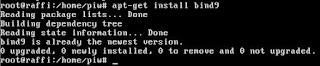
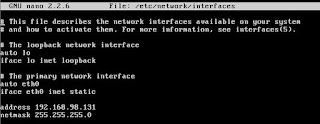

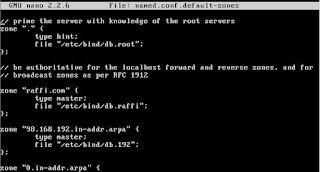
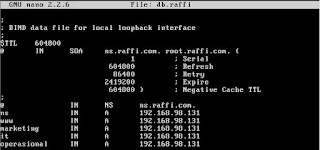
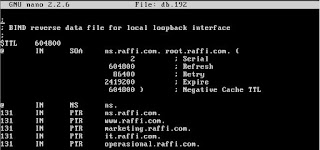


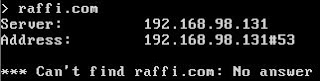
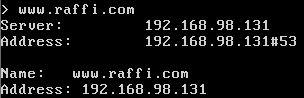


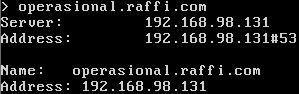


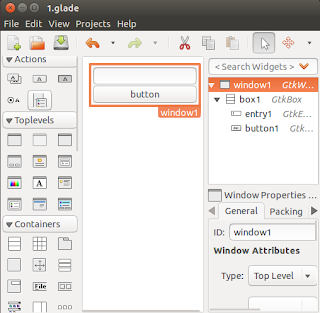
Comments
Post a Comment